"Több mint ezer zeneszámot mentettem a számítógépre, és felkészülök arra, hogy néhány zeneszámot számítógépről átmásoljam az iPad Air 2-re. Nem ismerem az iTunes alkalmazást, tehát tényleg nem akarom átvinni a zenét a számítógépről az iPadre az iTunes használatával." van jobb módszer a zene átvitelére a számítógépről az iPadre? " - Arden
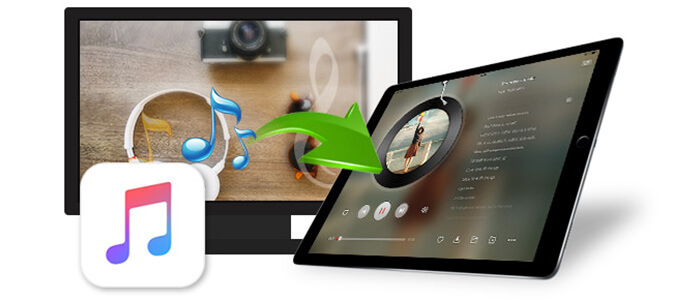
Ha zenét kíván átvinni a számítógépről az iPadre, felteheti magát a kérdést: "Hogyan lehet zeneszámokat átvinni az iPadre?", "Letölthetek közvetlenül zenét a számítógépről az iPadre?" „Hogyan másolhatom a zenét a számítógépről az iPadre iTunes nélkül?” ... Számos kérdés merül fel a szíved alján. Ne aggódjon, ez a cikk egyenként válaszol a kérdéseire.
Mielőtt zenét továbbítana a számítógépről az iPadre, ellenőrizze, hogy vannak-e dalok a számítógépen, és ellenőrizze, hogy a zene formátuma MP3 / AAC / WAV / AIFF / ALAC, mert az iPad csak ezen audio formátumok egyikét ismeri fel.
Amire szükséged van:
PC / laptop és Zene letöltő
1 lépés A letöltött letöltés után telepítse és indítsa el számítógépére.
2 lépés Nyissa meg az online webhelyet, keresse meg kedvenc zenei videóját, és játssza le.
3 lépés Kattintson az "URL beillesztése" gombra, másolja ki és illessze be automatikusan az URL-t a sávba, kattintson az "Elemzés" gombra a forrásfájl információinak megszerzéséhez. A sikeres elemzés után kiválaszthatja az iPad formátumát a legördülő listából az "Automatically Convert to" oldalon. a bal alsó > "OK" lehetőséget a videók MP3 formátumba történő letöltéséhez.
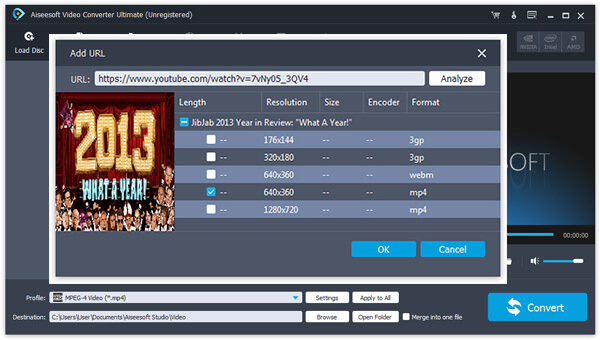
1. Ezzel a zeneletöltő szoftverrel számos webhelyről tölthet le zenét, és hangfájlként mentheti a letöltött fájlokat.
2. Ezzel a programmal zenei videókat konvertálhat MP3/AAC/ALAC/WMV formátumba. Ha csengőhangokat szeretne beállítani iPad készülékéhez, az M4R lehetőséget is kiválaszthatja csengőhangok létrehozásához iphone vagy iPad számára.
Az alábbiakban megtekintheti a videót, hogy megtanulja, hogyan kell használni ezt a programot:


Ebben a részben megmutatjuk, hogyan lehet a helyi zenefájlokat PC-ről iPadre továbbítani. Ha a dalokat az iTunesból vásárolja meg, és csak az iTunes lejátszási listájában jelenik meg a számítógépen, nem pedig az iPadjén, akkor segítségért látogasson el az Apple oldalára: https://support.apple.com/en-us/HT201272.
Miután letöltött zenét webhelyekről, elkezdheti a zenék másolását számítógépről iPadre. A zene számítógépről iPadre másolásának folyamata két eljárásból áll. Először át kell vinnie a dalokat a számítógépről az iTunes könyvtárba, majd át kell helyeznie a dalokat az iTunesból az iPad készülékre.
Amire szükséged van:
iPad Pro, iPad mini / mini 2/3/4, iPad Air / Air 2
USB kábel
PC vagy laptop
A legújabb iTunes a számítógépen / laptopon
1 lépés Indítsa el az iTunes alkalmazást a számítógépen, miközben az iPad kábelt csatlakoztatja a számítógéphez.
2 lépés Kattintson az zene kattintson a bal felső sarokban lévő menü ikonjára + az alsó sarokban hozzon létre egy "Új lejátszási listát", amely lehetővé teszi, hogy csak a kívánt dalokat szinkronizálja az iTunes és az iPad között, kattintson a Lejátszási lista szerkesztése a jobb oldalon, hogy hozzáadja a letöltött dalokat, húzva a dalokat a helyi lemezről a jobb oldali ablakba, majd kattintson a "Kész" gombra a dalok iTunes könyvtárba mentéséhez.
3 lépés Kattintson a iPad kattintson a bal felső sarokban található ikonra, és kattintson a bal oldali ablaktáblán található "Zene" elemre, majd a felbukkanó ablakban válassza a "Zene szinkronizálása"> "Eltávolítás és szinkronizálás" menüpontot> "Kiválasztott lejátszási lista, előadó, albumok és műfajok" jelölőnégyzetet. „Lejátszási listák” opció> „Alkalmaz”, akkor egy felugró feljegyzéshez meg kell erősíteni a megerősítést, hogy ha hajlandó törölni az iPad zenéjét és szinkronizálni ezzel az iTunes könyvtárral, akkor csak kattintson az „Törlés és szinkronizálás” gombra, hogy zenét másoljon az iTunesból. az iPadre.
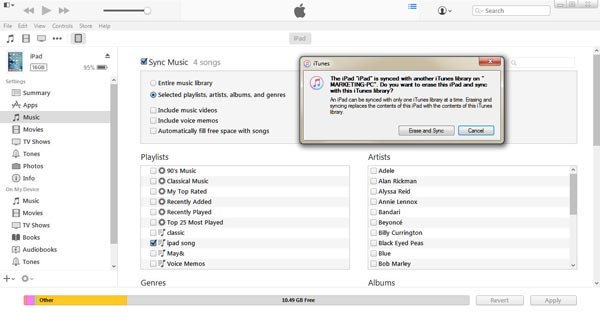
Amikor az iTunes segítségével dalokat továbbít a számítógépről az iPadre, ne feledje a következő megjegyzéseket:
1. Amikor zenét helyez az iTunes könyvtárból az iPad készülékre, törli az iPad meglévő zenéjét. Tehát óvatosnak kell lenned.
2. Ha a lejátszási listát választja, hogy zeneszámokat szerezzen az iTunesból az iPadbe, akkor választható a zenei videók és a hangjegyzetek átvitele a számítógépről az iPadre.
"A zene átvitele az iTunesból az iPadre eredetileg törli a dalokat az iPad készüléken. Nagyon szeretném, ha ez megtörténne. Használhatom-e egy iPad zeneátviteli eszközt, hogy mindkét dalt megőrizhessem az iPad-en? Ez egy Apple-felhasználó kérése. Az iTunes nem tudja kielégíteni teljes igényeit, csodálatos iPad zeneszámát továbbíthat, FoneTrans, amely erőteljesen továbbítja a zenét a számítógép és az iPad között. Egyszerre igénybe veheti a zenék szinkronizálását a 10/8/7-es számítógépről az iPadre, és az iPad zeneszámokat és az importált zeneszámokat változatlanul tarthatja. Ezen felül lehetővé teszi olyan zenék átvitelét, amelyeket az iPad nem ismeri fel a laptopokról az iPadre. Miért? Mivel képes zeneszámok mozgatásakor automatikusan konvertálni az iPad-kompatibilis audio fájlokat MP3 / AAC / AIFF / ALAC / WAV formátumba. A következő leírások segítségével veheti ezt a szoftvert zenéhez az iPad készülékre a Windows 10/8/7 operációs rendszerről. Először ingyenesen töltse le ezt a zeneátviteli fájlokat a számítógépére.
1 lépés Csatlakoztassa iPadjét a Windows számítógéphez USB kábellel. Várjon másodperceket. Az Ön iPad készüléke felismerésre kerül, és betöltődik a programba.
2 lépés Kattintson a "Média" gombra, és az összes multimédia fájl különféle kategóriákba kerül. Ha csak a zenefájlokat szeretné megtekinteni, kattintson a Zene elemre.
3 lépés Kattintson a "Hozzáadás"> "Fájl (ok) hozzáadása" vagy "Mappa hozzáadása" elemre a zenefájlok kiválasztásához a számítógépen, és betöltéséhez az iPadre.
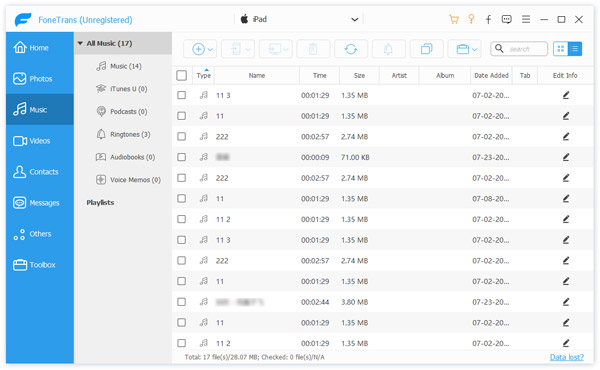
Most élvezheti ezeket a zenefájlokat iPadjén, ha van egy Android operációs rendszerű táblagépe, akkor egyszerűen megtalálhatja a zene átvitelét a számítógépről az Android Tabletre.
1. A fenti módszer ugyanúgy működik az iPhone és iPod készülékeken. Ilyen módon továbbíthatja a zenét az iPhone-ra.
2. Nemcsak a zenét továbbítja a számítógépről az iPadre, hanem lehetővé teszi az iPad zenék közvetlenül az iTunes / Windows számítógépre történő áthelyezését is, ha rákattint az "Exportálás az iTunes könyvtárba"> "Exportálás az iTunes könyvtárba" / "Exportálás a számítógépre" elemre.
3. A zenén, más fájlokon, például névjegyeken, fényképeken, könyvekben, SMS-ben, könyvekben és egyéb fájlokon túl könnyedén átviheti és kezelheti a fájlokat.
A dalok számítógépről az iPadre történő továbbításának fenti módjai hasznosak az Ön számára? Ha a Mac operációs rendszert futtatja, megtanulhatja az utat itt zene átvitele az iPad-ről a Mac-re.